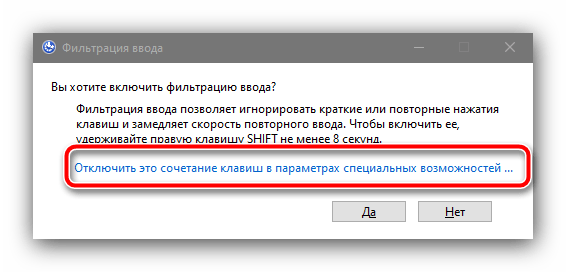Obsah:
Způsob 1: "Parametry"
Nejlepší způsob, jak jednou provždy vypnout filtr kláves v "desítce" – využít nástroj "Parametry".
- Stiskněte kombinaci kláves Win+I, poté v zobrazeném okně vyberte "Usnadnění přístupu".
- V levém menu klikněte na položku "Klávesnice", posuňte seznam nastavení dolů, až k bloku "Použít filtr vstupu" a zrušte zaškrtnutí u možnosti "Povolit zapnutí filtrů kláves pomocí klávesové zkratky".
- Zavřete "Parametry" a restartujte počítač.
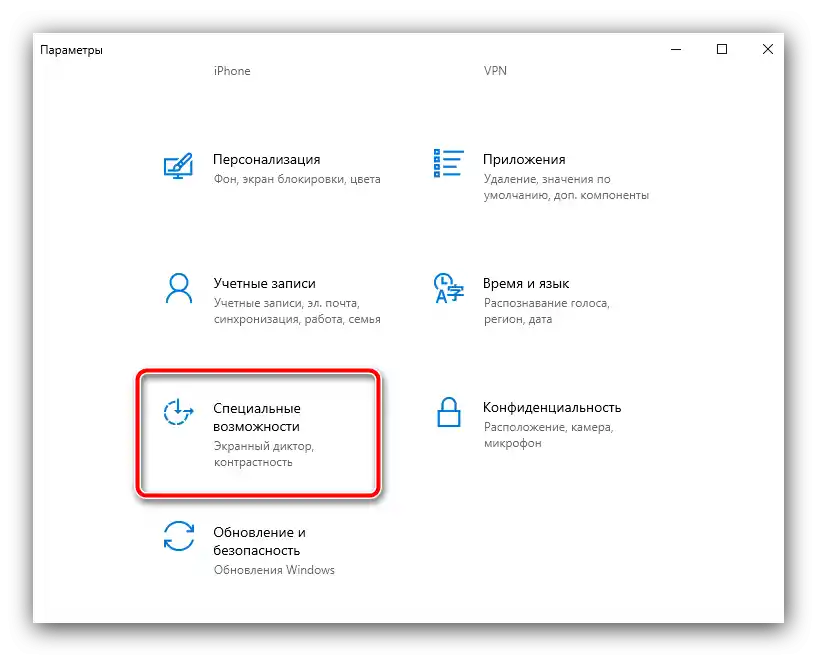
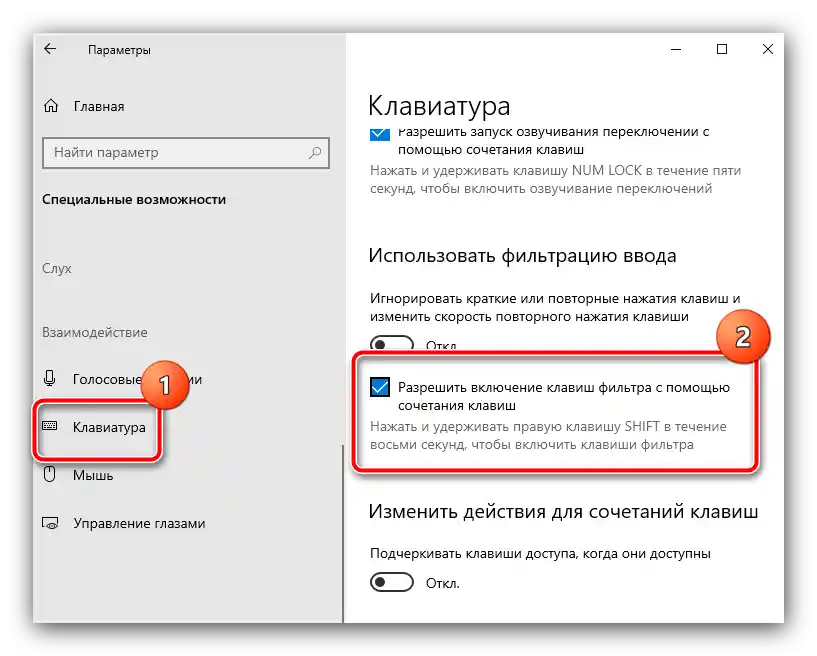
Obvykle jsou popsané kroky dostatečné k vypnutí nežádoucí funkce – po restartu by měl vstup fungovat normálně.
Způsob 2: "Ovládací panel"
Alternativou k popsané metodě bude použití "Ovládacího panelu", dobře známého těm, kdo zažili starší verze Windows.
- Otevřete "Hledání", zadejte do něj dotaz
ovládací panel, poté klikněte na nalezený výsledek.Podrobnosti: {innerlink id='4380', txt='Jak otevřít "Ovládací panel" ve Windows 10'}
- Přepněte režim zobrazení položek na "Velké ikony", poté najděte pozici s názvem "Centrum usnadnění přístupu" a přejděte k ní.
- Zde využijte položku "Usnadnění práce s klávesnicí".
- Sjeďte seznamem dolů a zrušte zaškrtnutí u parametru "Povolit filtrování vstupu", poté postupně klikněte na tlačítka "Použít" a "OK".
- Pro upevnění výsledku, stejně jako v předchozím případě, se doporučuje restartovat PC nebo notebook.
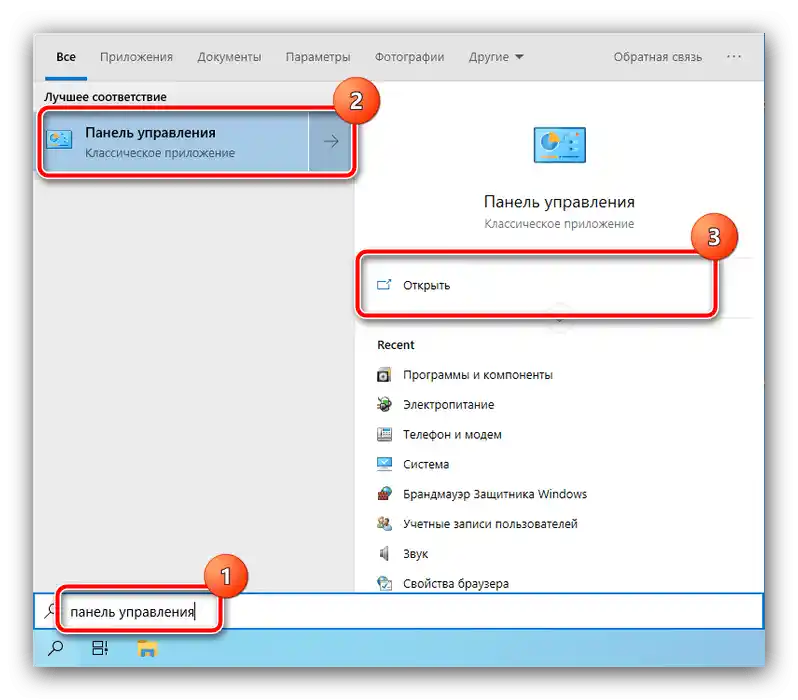
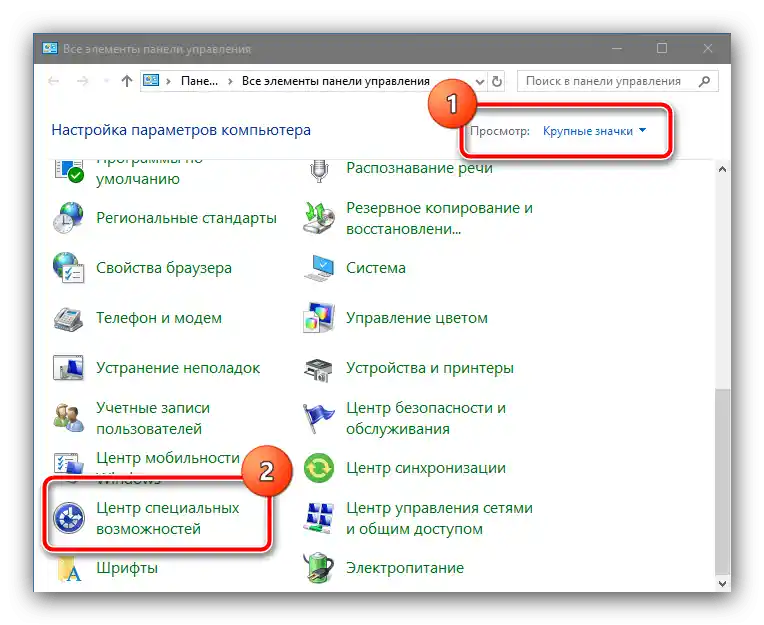
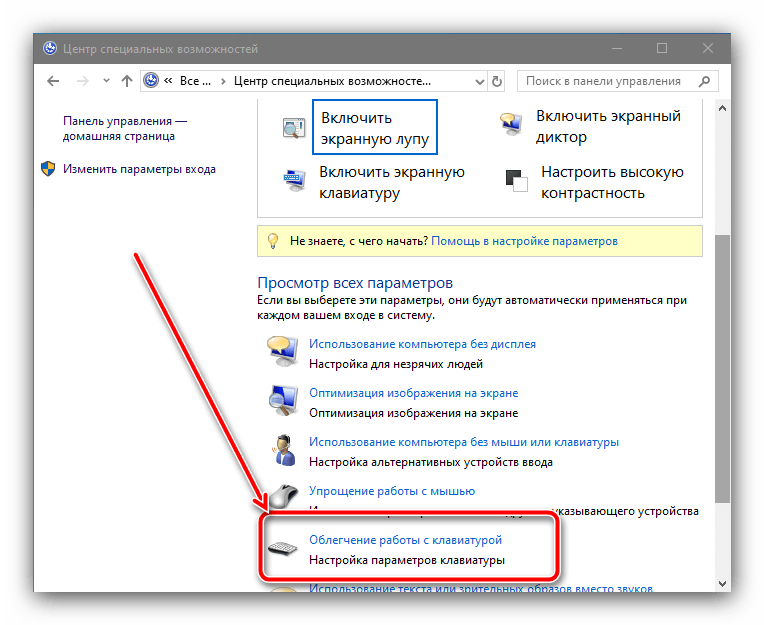
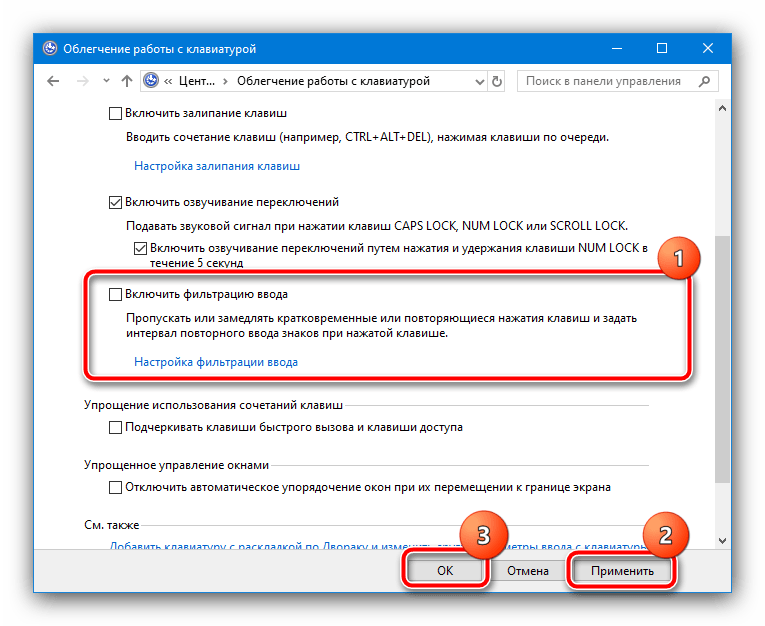
Tato metoda může být někdy účinnější než vypnutí prostřednictvím "Nastavení".
Co dělat, pokud se filtrování vstupu nevypíná
Někdy je navržených řešení výše nedostatečné a funkce stále pokračuje v činnosti. V takovém případě využijte následující kroky:
- Stiskněte pravé tlačítko Shift, podržte asi 8 sekund a pusťte. Objeví se okno nastavení filtrování vstupu, v něm klikněte na odkaz "Vypnout tuto kombinaci…".
![Využít nastavení funkce pro vypnutí filtrování vstupu ve Windows 10]()
Dále se otevře známé okno usnadnění přístupu podle Způsobu 1 – akce jsou stejné jako v jeho krocích 2-3.
- Pokud ani tato opatření nebyla účinná, použijte "Příkazový řádek". Spouštět jej musíte jako správce – například přes "Hledání". Algoritmus je stejný jako při otevírání "Ovládacího panelu", jen tentokrát využijte možnost v pravé části okna.
Podrobnosti: {innerlink id='3572', txt='Jak otevřít "Příkazový řádek" jako správce ve Windows 10'}
- Po spuštění textového rozhraní pro správu zadejte do něj následující:
Dism /online /Disable-Feature /FeatureName:ISKU-KeyboardFilterZkontrolujte, zda jste příkaz zadali správně, poté stiskněte Enter.
- Zavřete "Příkazový řádek" a proveďte restart.
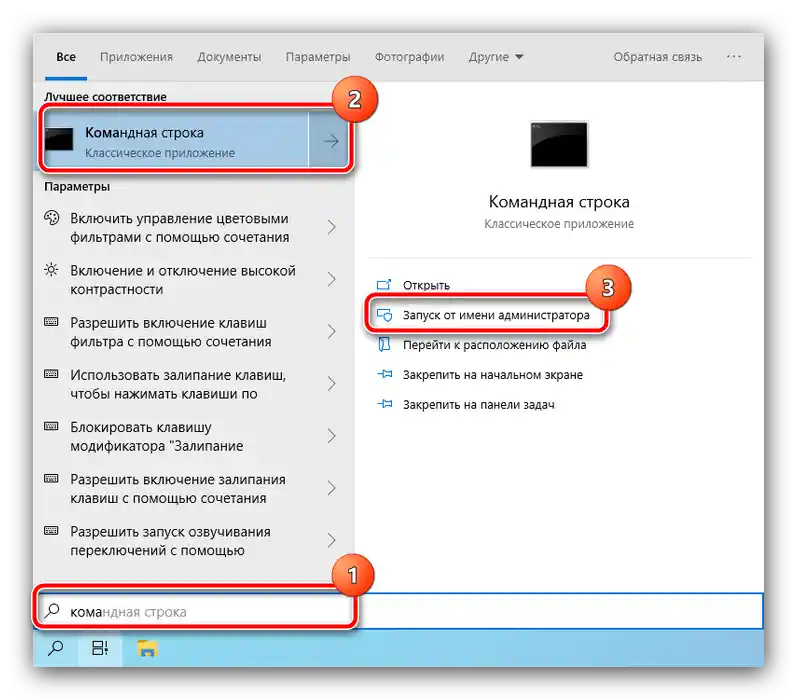
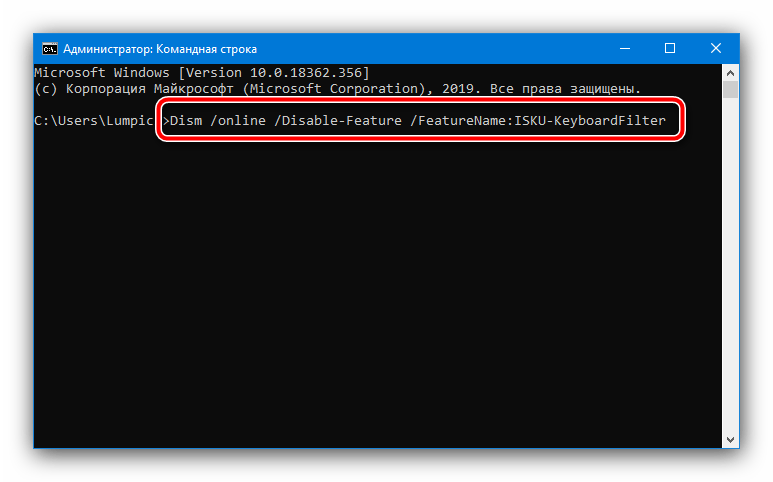
Tyto metody by měly pomoci při konečném vyřešení problému.